

بقلم Nathan E. Malpass, ، آخر تحديث: August 17, 2023
أصبح التقاط وتخزين الذكريات من خلال الصور جزءًا لا يتجزأ من حياتنا ، وبالنسبة لمستخدمي iOS ، تعمل iCloud كمنصة مريحة وآمنة لتخزين هذه اللحظات العزيزة والوصول إليها. ومع ذلك ، قد يكون الأمر محبطًا بشكل لا يصدق عندما تواجه مشكلات في ملف لا يتم تحميل صورة iCloud. سواء كنت غير قادر على عرض أحدث صورك أو كنت تواجه تأخيرات في المزامنة ، فإن هذه المشاكل يمكن أن تعطل تجربة مشاركة الصور السلسة.
في هذه المقالة ، سوف نتعمق في الأسباب الشائعة وراء مشكلات تحميل الصور على iCloud ونزودك بحلول عملية للتغلب عليها. لذا ، إذا كنت تتصارع مع مشكلة "عدم تحميل صور iCloud" المخيفة ، فتابع القراءة لاكتشاف نصائح تحري الخلل وإصلاحه التي ستساعدك في إعادة صورك على iCloud إلى المسار الصحيح.
الجزء # 1: أهم أسباب مشكلة "عدم تحميل صورة iCloud"الجزء # 2: أفضل الطرق لإصلاح مشكلة "عدم تحميل صورة iCloud"الجزء # 3: استعادة الصور باستخدام Fonedog iOS Data Recovery عند استمرار مشكلة "عدم تحميل صورة iCloud"في الختام
قد تكون مواجهة صعوبات مع عدم تحميل صورة iCloud أمرًا مزعجًا ، خاصة عندما تريد ذلك بفارغ الصبر الوصول إلى iCloud على جهاز iPhone الخاص بك لمشاهدة ذكرياتك العزيزة. إن فهم الأسباب الكامنة وراء هذه المشكلة أمر بالغ الأهمية من أجل معالجتها بفعالية. فيما يلي بعض أهم الأسباب التي قد تجعلك تواجه مشكلات في تحميل الصور على iCloud:
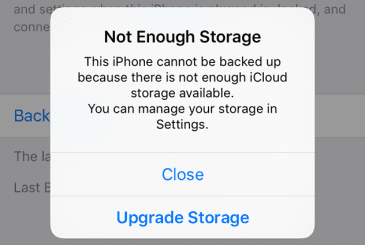
الآن بعد أن أصبح لديك فهم أفضل للأسباب المحتملة وراء مشكلة تحميل الصور على iCloud ، دعنا ننتقل إلى القسم التالي ، حيث سنستكشف الحلول العملية لمعالجة هذه المشكلات بفعالية.
قد تكون مواجهة مشكلات تحميل الصور على iCloud أمرًا محبطًا ، ولكن لحسن الحظ ، هناك العديد من خطوات استكشاف الأخطاء وإصلاحها التي يمكنك اتخاذها لحل المشكلة. فيما يلي بعض أفضل الطرق لإصلاح مشكلة "عدم تحميل الصور على iCloud":
ابدأ بالتأكد من أن لديك اتصال إنترنت مستقر وسريع. قم بالتبديل إلى شبكة مختلفة أو أعد تشغيل جهاز التوجيه الخاص بك للتخلص من أي مشكلات اتصال محتملة.
تحقق مما إذا كان لديك مساحة تخزين كافية متوفرة في حساب iCloud الخاص بك. إذا كانت سعة التخزين لديك ممتلئة ، ففكر في حذف الملفات غير الضرورية أو ترقية خطة تخزين iCloud لاستيعاب المزيد من الصور.
الطريقة الثلاثة الأولى لإصلاح مشكلة "عدم تحميل الصور على iCloud" ، فإن الحفاظ على تحديث أجهزتك بأحدث البرامج أمر ضروري للحصول على وظائف iCloud المثلى. تحقق من وجود أي تحديثات برامج متوفرة وقم بتثبيتها لضمان التوافق مع خدمات iCloud.
تحقق من تمكين صور iCloud على جميع أجهزتك. اذهب إلى الإعدادات على جهاز iOS الخاص بك ، حدد أبل الهوية، صنبور على iCloud، وتأكد من أن iCloud صور التبديل قيد التشغيل. على macOS، فتح صور التطبيق، انتقل إلى التفضيلات، وتأكد من تمكين خيار صور iCloud.
حاول إعادة تشغيل جهازك ثم تسجيل الخروج من حساب iCloud الخاص بك. بعد تسجيل الخروج ، قم بتسجيل الدخول مرة أخرى وتحقق مما إذا كانت صور iCloud تبدأ في التحميل بشكل صحيح.
قم بزيارة صفحة حالة نظام Apple أو استخدم مواقع الطرف الثالث للتحقق من حالة خوادم iCloud. إذا كانت هناك مشكلة تم الإبلاغ عنها أو نشاط صيانة ، فقد يكون السبب وراء مشكلة تحميل الصور. في مثل هذه الحالات ، ستحتاج إلى الانتظار حتى يتم حل المشكلة.
إذا كنت تشك في تلف مكتبة صور iCloud الخاصة بك ، فيمكنك محاولة إصلاحها أو إعادة بنائها. هذه هي الطريقة السبعة الأولى لإصلاح مشكلة "عدم تحميل الصور على iCloud". على iOS، انتقل إلى الإعدادات، اضغط على أبل الهوية، حدد على iCloud، ثم الصورو تبديل خارج iCloud صور. بعد بضع دقائق ، أعد تشغيله مرة أخرى.
على macOS، فتح صور التطبيق, اضغط باستمرار على مفتاح الخيار أثناء إطلاقه، واختر ملف "إصلاح" أو "إعادة الإنشاء" الخيار.
على جهاز iOS الخاص بك ، افتح ملف الإعدادات التطبيق ، انتقل إلى فكرة عامة، ثم تخزين iPhone (أو iPad). قم بالتمرير لأسفل وابحث عن ملف صور التطبيق، اضغط عليها ، واختر "إلغاء تحميل التطبيق". سيؤدي هذا إلى إزالة التطبيق مع الاحتفاظ بالصور ومقاطع الفيديو الخاصة بك. بعد ذلك، أعد تثبيت تطبيق الصور من المتجر.
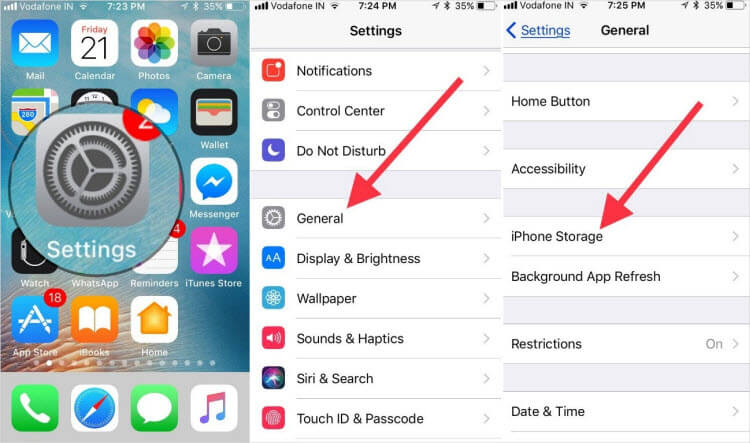
إذا كنت تواجه مشكلات مع ألبومات مشتركة معينة أو مشاركة صور iCloud ، فتأكد من تكوين إعدادات المشاركة بشكل صحيح. افتح ال صور التطبيقاذهب الى "مشتركة" علامة التبويب ، وتحقق من إعدادات كل ألبوم مشترك.
يمكن أن تساعد إعادة تعيين إعدادات الشبكة الخاصة بجهازك في حل أي مشكلات اتصال موجودة. على جهاز iOS الخاص بك ، انتقل إلى الإعدادات، حدد فكرة عامة، ثم إعادة تعيين، ثم حدد "إعادة تعيين إعدادات الشبكة". لاحظ أن هذا سيؤدي إلى إزالة أو حذف شبكات Wi-Fi التي تم حفظها ، لذلك ستحتاج إلى إعادة الاتصال بها بعد ذلك.
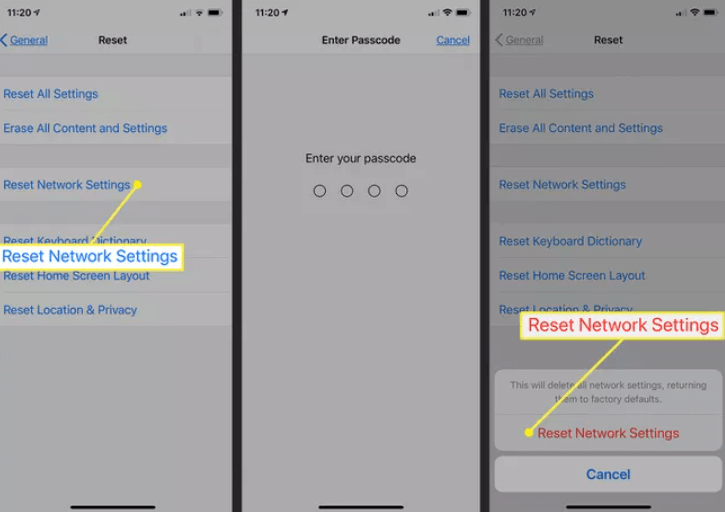
إذا جربت جميع خطوات استكشاف الأخطاء وإصلاحها وما زلت غير قادر على حل المشكلة ، يوصى بالاتصال دعم أبل لمزيد من المساعدة. لديهم معرفة وموارد متخصصة للمساعدة في استكشاف المشكلات المعقدة المتعلقة بـ iCloud وحلها.
تذكر أنه من الممارسات الجيدة دائمًا إجراء نسخ احتياطي لصورك بانتظام على جهاز محلي أو خدمة تخزين سحابية بديلة كإجراء وقائي. يضمن ذلك حصولك على نسخة من ذكرياتك الثمينة حتى إذا واجهت صعوبات في تحميل صور iCloud.
باتباع هذه الخطوات الإضافية والبحث عن الدعم إذا لزم الأمر ، يمكنك زيادة احتمالية حل مشكلة "عدم تحميل صورة iCloud" واستعادة الوصول السلس إلى صورك على iCloud.
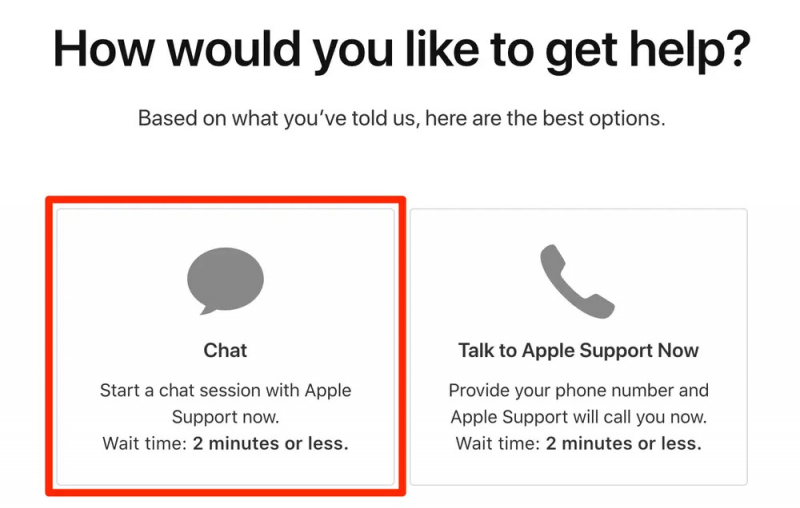
إذا استنفدت جميع خطوات استكشاف الأخطاء وإصلاحها وما زلت غير قادر على حل "لا يتم تحميل صورة iCloud"، يمكنك اللجوء إلى برنامج استرداد بيانات تابع لجهة خارجية مثل Fonedog iOS Data Recovery كملاذ أخير. هذا البرنامج متخصص في استعادة البيانات المفقودة أو التي يتعذر الوصول إليها من أجهزة iOS ، بما في ذلك الصور من نسخ iCloud الاحتياطية.
دائرة الرقابة الداخلية لاستعادة البيانات
استرجع الصور ومقاطع الفيديو وجهات الاتصال والرسائل وسجلات المكالمات وبيانات WhatsApp والمزيد.
استرجع البيانات من iPhone و iTunes و iCloud.
متوافق مع أحدث أجهزة iPhone و iOS.
تحميل مجانا
تحميل مجانا

إليك كيف يمكنك استخدام ملف برنامج استعادة بيانات iPhone النهائي لاستعادة صورك:
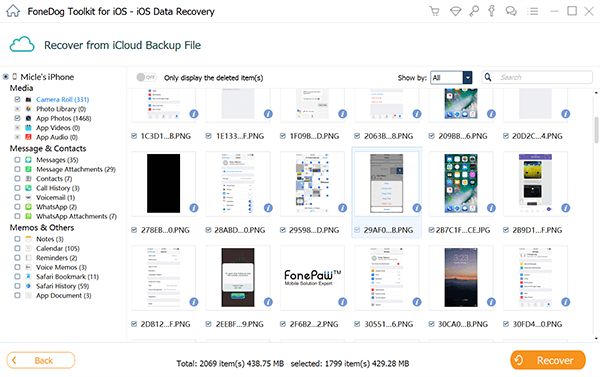
سيبدأ Fonedog iOS Data Recovery بعد ذلك في استعادة الصور المحددة من نسخة iCloud الاحتياطية الخاصة بك وحفظها في الموقع المحدد على جهاز الكمبيوتر الخاص بك. بمجرد اكتمال العملية ، يمكنك نقل الصور المستردة مرة أخرى إلى جهاز iOS الخاص بك أو إلى أي موقع تريده.
الناس اقرأ أيضادليل استكشاف الأخطاء وإصلاحها: إصلاح توقف تحديث صور iCloudالدليل النهائي لمشاركة الصور على iCloud [2023update]
في الختام ، إذا كان "لا يتم تحميل صورة iCloud"استمرت المشكلة حتى بعد تجربة جميع خطوات استكشاف الأخطاء وإصلاحها ، يقدم Fonedog iOS Data Recovery حلاً محتملاً لاستعادة صورك من نسخ iCloud الاحتياطية.
اترك تعليقا
تعليق
دائرة الرقابة الداخلية لاستعادة البيانات
طرق لاستعادة البيانات المحذوفة من اي فون أو آي باد3
تحميل مجانا تحميل مجانامقالات ساخنة
/
مثير للانتباهممل
/
بسيطصعبة
:شكرا لك! إليك اختياراتك
Excellent
:تقييم 4.6 / 5 (مرتكز على 72 التقييمات)